Müügivõimalusele mitme toote otsimine ja lisamine
Täiustatud kogemuse abil saate kiiresti tuvastada ja lisada mitu toodet kataloogist müügivõimalustesse.
Märkus.
Tooteperesid toetatakse ainult rakenduste Sales Enterprise ja Sales Premium puhul.
Litsentsi- ja rollinõuded
| Nõude tüüp | Teil peab olema |
|---|---|
| Litsents | Dynamics 365 Sales Premium, Dynamics 365 Sales Enterprise või Dynamics 365 Sales Professional Lisateave: Dynamics 365 Müügi hinnakujundus |
| Turberollid | Mis tahes peamine müügiroll, näiteks müügiesindaja või müügijuht Lisateave: Peamised müügirollid |
Mida sisaldab täiustatud kasutuskogemus?
Müügiesindajana soovite hõlpsasti tuvastada ja lisada kataloogist käesolevale müügivõimalusele kõige paremini sobivaid tooteid. Täiustatud toodete lisamise kogemusega saate teha järgmist.
Kiiresti leida kataloogist tooteid, mis põhinevad vaba teksti otsingul.
Näha vastavaid tooteid otsinguväljale teksti sisestades.
(kehtib müügi lisatasu ja müügiettevõtte puhul) Valige tooted tooteperede kategoriseeritud loendist.
Mitme toote lisamisel vaadata viimati kasutatud toodete loendit.
Vaadata enne valimist toote üksikasju tekstisiseselt ja tooteid võrrelda, mis aitab teil õiget toodet leida.
Valida ja lisada korraga mitu toodet.
Saate lisada sisestatavaid tooteid vaid mõne üksiku klõpsuga.
Määrake hind, kogus ja muu nõutav teave, nagu süsteemiadministraator on konfigureerinud.
Märkus.
Toodete lisamise täiustatud kogemust ei toetata mobiilseadmetes. Mobiilikasutajatele kuvatakse toodete lisamisel jätkuvalt kiirloomise vormi.
Toodete lisamine müügivõimalusele
Avage müügivõimalus, millele soovite tooteid lisada.
Minge vahekaardile Tooterea üksused .
Valige hinnakiri. Hinnakiri määratleb toote maksumuse ja tooted, mille saate valida.
Märkus.
Vaikimisi peate müügivõimalusele toodete lisamiseks valima hinnakirja; siiski saab administraator muuta tootekataloogi sätteid, et muuta väli Hinnakiri valikuliseks.
Tehke jaotises Tulu ühte järgmistest.
Müügivõimaluse hinnangulise tulu arvutamiseks müügivõimalusele lisatud toodete põhjal valige Arvutatud süsteem.
Kohandatud hinnangulise tulu kasutamiseks valige Kasutaja on esitatud.
Tehke ruudustikus Tooted valik Lisa tooteid.
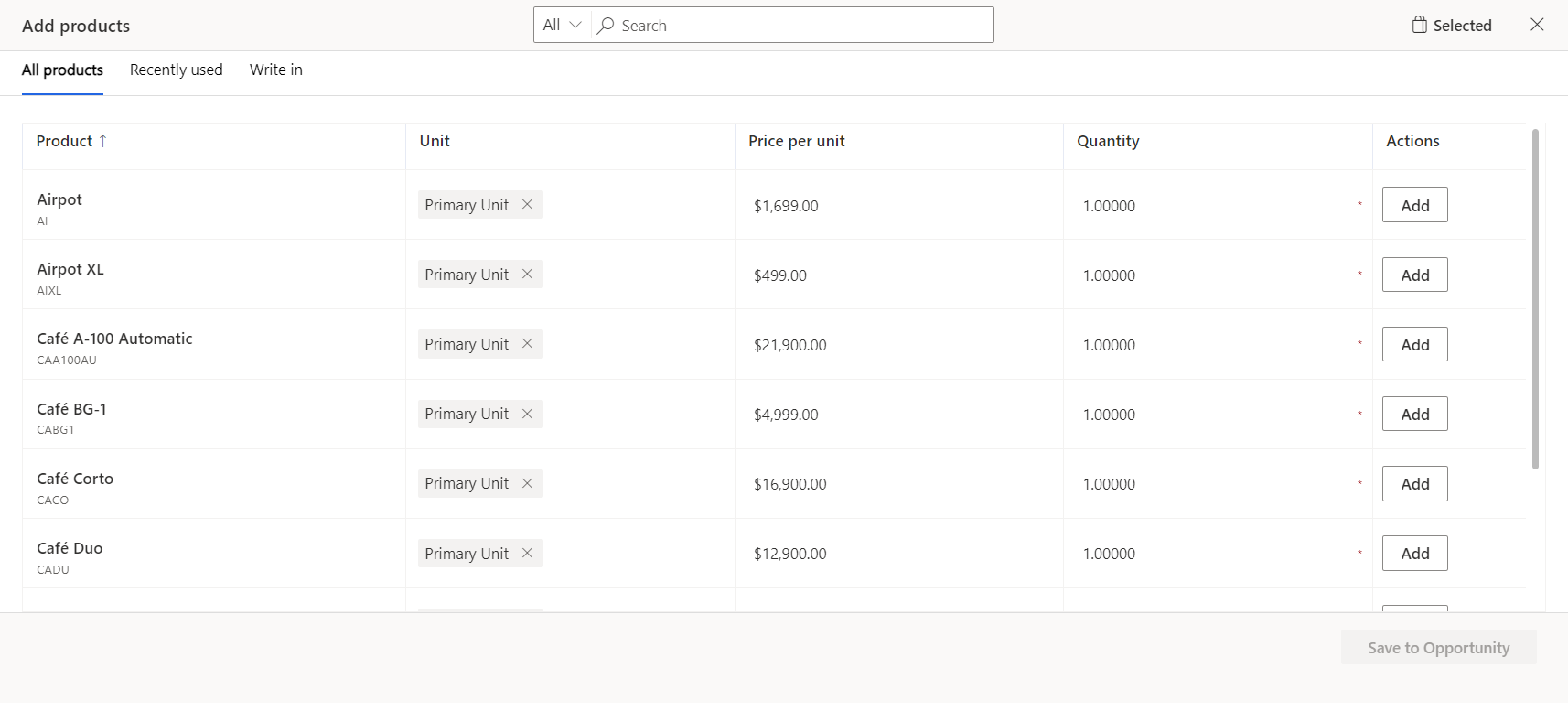
Märkus.
Täiustatud kogemus toodete lisamiseks on saadaval ainult siis, kui teie süsteemiadministraator on selle lubanud. Kui näete dialoogi Toodete lisamine asemel vormiliidest, pöörduge selle funktsiooni lubamiseks oma süsteemiadministraatori poole.
Eelneval pildil kuvatakse dialoogiboksi vaikeveerud. Veerus Toode kuvatav teave on kohandatav, nagu ka ruudustikus kuvatavad veerud. Kui vajate andmete lisamiseks täiendavaid veerge või vajate lisateavet, et toodet oleks võimalik paremini tuvastada, pöörduge oma süsteemiadministraatori poole.
Toodete tuvastamiseks ja lisamiseks kasutage ühte järgmistest võimalustest.
Kui teate toote nimesid, otsige neid lihtsalt ja lisage. Vaadake lisateavet selle kohta, kuidas otsing töötab.
(kehtib müügi lisatasu ja müügiettevõtte puhul) Kindlast tooteperest toodete valimiseks kasutage toodete filtreerimiseks pere järgi otsinguvälja ees olevat vasakpoolset paani või rippmenüüd.
Märkus.
- Kuvatavad tooted ja tootepered sõltuvad teie valitud hinnakirjast. Kui te toodet ei näe, siis veenduge, et toode on seostatud valitud hinnakirjaga.
- Vasakpoolne paan kaob pärast otsinguväljale tippimist. Kui soovite otsingutulemusi tootepere järgi filtreerida, kasutage ripploendit. Samuti on vasakpoolse paani toodete arv saadaval ainult juhul, kui toodete ja perede arv on vastavalt vähem kui 50 000 või 5 000.
Hiljuti mõne muu olemi (nt müügivõimaluse, hinnapakkumise, tellimuse või arve) jaoks valitud toodete lisamiseks avage vahekaart Viimati kasutatud .
Sellise toote või teenuse lisamiseks, mida pole standardses tootekataloogis, kuid mis on müügivõimaluse jaoks spetsiifiline, avage vahekaart Kirjuta sisse ja looge toode lennult.
Oluline
Ärge kasutage toote sisestamise võimalust standardsete toodete ja teenuste puhul, mida teie ettevõte pakub.
Tehke veerus ühiku hind ühte järgmistest.
Kui tootel pole seotud hinnakirja, sisestage hind käsitsi.
Kui tootega on seotud vaikimisi hinnakiri,ühiku hind täidetakse vastavalt seotud hinnakirjale.
Jootraha
Kui soovite alistada toote vaikehinna, paluge administraatoril lisada ruudustikku veerg Alistatud hind. Pärast veeru Hind alistamine lisamist lülitage see sisse.
Sisestage soovitud kogus ja seejärel valige Lisa.
Korrake iga lisatava toote puhul juhiseid 6–8.
Kui olete lõpetanud, valige Salvesta müügivõimaluseks.
Toodete eemaldamine müügivõimaluselt
Kui olete tooted tahtmatult valinud või need pole enam müügivõimaluse jaoks asjakohased, eemaldage tooted. Tooteid saab eemaldada kahel juhul.
- Toodete lisamisel müügivõimalusele, kasutades dialoogiboksi Toodete lisamine
- Kui olete müügivõimalusele tooteid lisanud, valige vahekaardil Tooted
Toote eemaldamine dialoogiboksist Toodete lisamine
Valige dialoogiboksis Toodete lisamine vahekaart Valitud .
Valige eemaldatava toote kõrval käsk Eemalda.
Toote eemaldamine vahekaardilt Tooted
Avage müügivõimalus, minge vahekaardile Tooted .
Valige tooted, mille soovite eemaldada, ja seejärel valige Kustuta müügivõimaluse toode. Valitud tooted eemaldatakse pärast kustutamise kinnitamist müügivõimaluselt.
Kas te ei leia oma rakenduses suvandeid?
On kolm võimalikku põhjust.
- Teil pole vajalikku litsentsi ega rolli. Kontrollige selle lehe ülaosas jaotist Litsentsi- ja rollinõuded.
- Teie administraator pole funktsiooni sisse lülitanud.
- Teie organisatsioon kasutab kohandatud rakendust. Küsige täpseid juhiseid oma administraatorilt. Selles artiklis kirjeldatud toimingud on seotud kasutusvalmis müügikeskusega ja rakendusega Sales Professional.
Seotud teave
Toodete lisamise täiustatud kasutuskogemuse lubamine
Dialoogiboksi Toodete lisamine kohandamine